ربما لاحظت أن بعض البرامج التجارية ، وخاصة البرامج المتعلقة بالمحاسبة ، تتطلب وصلة USB متصلة بالكمبيوتر لتشغيل البرنامج. يعمل دونجل USB كترخيص مادي حيث يصعب القرصنة أو حتى إعادة إنتاجها لمشاركتها مع الأشخاص الذين تعرفهم. على عكس كلمة المرور أو الرقم التسلسلي الذي يمكن تصدعه أو نسيانه أو سرقته دون علمك ، فإن استخدام جهاز مادي مثل محرك أقراص USB محمول بأسعار معقولة ككلمة مرور يبدو فكرة جيدة. تأتي بعض أجهزة الكمبيوتر المحمولة مع قارئ بصمات الأصابع البيومترية حيث يمكنك تسجيل الدخول باستخدام بصمة الإبهام الخاصة بك ، ولكنه لا يتوفر عادةً على أجهزة الكمبيوتر المكتبية.
يعد استخدام كلمة مرور طويلة أمرًا ضروريًا لمنع التصدع باستخدام Ophcrack الذي يستخدم جداول قوس قزح ولكن بعد ذلك يمكن نسيانه بسهولة وقد يكون من الصعب كتابة كلمة المرور الطويلة هذه في كل مرة تريد تسجيل الدخول. إحدى الطرق السهلة للتجول في هذا الأمر هي تسجيل الدخول إلى Windows باستخدام محرك أقراص USB المحمول. لقد عرضنا سابقًا "Blue Micro USB Flash Drive Logon" في هذه المقالة ولكن تم استبداله بديلاً أفضل لأنه لا يعمل على Windows Vista / 7 واختفت صفحة المنتج الرسمية. أصدرت Rohos ، وهي شركة متخصصة في برنامج مصادقة المستخدم ، مؤخرًا إصدارًا مجانيًا من مفتاح تسجيل الدخول الناضج حيث يمكنك تكوين محرك أقراص USB محمول معين واستخدامه لتسجيل الدخول إلى Windows دون كتابة كلمة مرور.
إن الحصول على مفتاح Rohos Logon Key للعمل أمر سهل حقًا. مجرد تحميل وتثبيت وتشغيل البرنامج. ستحتاج بعد ذلك إلى إدخال محرك أقراص USB المحمول الذي تريد استخدامه كجهاز تسجيل دخول ، والنقر فوق إعداد مفتاح USB .

افتراضيًا ، سيحدد البرنامج تلقائيًا المستخدم الذي قام بتسجيل الدخول ومحرك أقراص USB المحمول المكتشف لتثبيت المفتاح. ستحتاج إلى كتابة كلمة المرور الصحيحة لحساب المستخدم في مربع كلمة المرور والنقر فوق إعداد USB مفتاح. سيقوم Rohos Logon Key بإنشاء ملف roh.roh مشفر ووضعه في مجلد _rohos مخفي في جذر محرك أقراص USB. ليست هناك حاجة لاستخدام محرك أقراص USB محمول فارغ أو تم تنسيقه حديثًا لأنه يقوم فقط بنسخ ملف إضافي إلى محرك الأقراص.
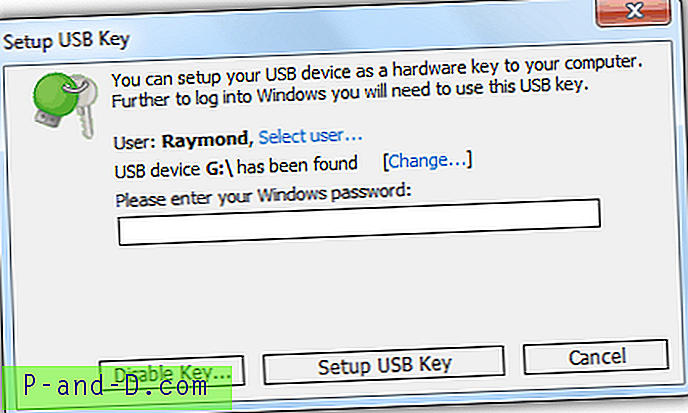
بمجرد تثبيت المفتاح بنجاح على محرك أقراص USB المحمول الخاص بك ، حاول إعادة التشغيل أو تسجيل الخروج ثم أدخل محرك أقراص USB المحمول عندما يُطلب منك تسجيل الدخول. ستلاحظ أنك قمت بتسجيل الدخول تلقائيًا دون كتابة كلمة مرور. إذا لم يتم تسجيل دخولك تلقائيًا ربما بسبب عمليات تسجيل الدخول الفاشلة السابقة مع محرك أقراص USB غير معروف ، فستحتاج إلى النقر فوق تبديل المستخدم> تسجيل الدخول باستخدام مفتاح USB> ثم النقر فوق مفتاح السهم لمعالجة محرك أقراص USB الحالي المتصل.
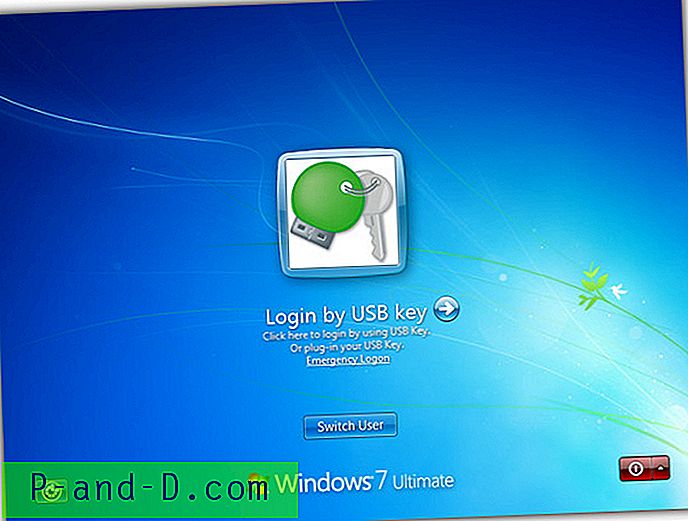
يرجى ملاحظة أن Rohos Logon Key يتعرف على محرك أقراص USB المحمول المقترن بحساب المستخدم. لن يتم ببساطة تسجيل الدخول بمجرد نسخ ملف roh.roh المخفي إلى محرك أقراص USB محمول آخر إذا حاولت استخدامه. لتكرار مفتاح USB لجهاز آخر ، تحتاج إلى إنشاء من البرنامج نفسه من خلال اتباع الخطوات التي أظهرناها إلا أنك ستتلقى مطالبة إضافية تسألك عما إذا كنت لا تزال تريد استخدام مفتاح USB الأول للدخول. انقر فوق الزر نعم وسيكون لديك الآن مفتاحا USB للوصول إلى Windows.
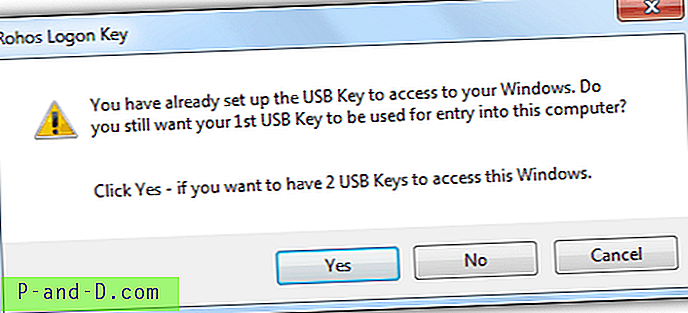
يعمل Rohos Logon Key أيضًا في الوضع الآمن. للأسف ، لا يمكن للإصدار المجاني تعطيل تسجيل الدخول باستخدام كلمة المرور واستخدام مفتاح USB فقط. إذا كنت بحاجة إلى ذلك ، فإن الإصدار غير المجاني من Rohos Logon Key يسمح لك باستبدال تسجيل الدخول الضعيف القائم على كلمة المرور بمفتاح USB للأجهزة. الإصدار المجاني متاح حاليًا لنظام التشغيل Windows وقريبًا لنظام التشغيل Mac OS X.
تنزيل Rohos Logon Key Free





